Содержание
как установить, настроить и пользоваться
xiaomi
5 июн 2020 в 15:27
15915
66534
Mi Home — приложение для смартфона, с его помощью можно управлять гаджетами из экосистемы “умный дом” компании Xiaomi. Первые версии Mi Home были мало адаптированы под наши реалии — нужно было ставить локацию “Материковый Китай”, менять настройки и учить китайский. За несколько лет разработчики доработали приложение и адаптировали его под любые ситуации. Давайте посмотрим, что из себя представляет это приложение Mi Home сейчас.
Но сначала мы хотим напомнить, что на нашем сайте вы всегда сможете найти новые модели смартфонов и другую актуальную технику по низкой цене. Мы работаем с 2013 года и следим за своей репутацией — об этом свидетельствуют тысячи довольных покупателей и более 7000 отзывов на Яндекс.Маркете. 🙂
Как установить приложение Mi Home на смартфон
Скачать программу можно в Play Market и App Store. После установки приложение предлагает подтвердить страну. Именно подтвердить — когда включаешь Mi Home в первый раз, нужная страна уже отмечена. И никаких Материковых Китаев. Затем идут настройки разрешений: доступ к местоположению, адресной книге и тд. Отмечать эти пункты необязательно, можно сразу нажать “Далее”. Если у вас уже есть Mi Account — активируйте его. Если нет — пройдите регистрацию.
После установки приложение предлагает подтвердить страну. Именно подтвердить — когда включаешь Mi Home в первый раз, нужная страна уже отмечена. И никаких Материковых Китаев. Затем идут настройки разрешений: доступ к местоположению, адресной книге и тд. Отмечать эти пункты необязательно, можно сразу нажать “Далее”. Если у вас уже есть Mi Account — активируйте его. Если нет — пройдите регистрацию.
Как настроить приложение Mi Home
Откроется главное меню приложения. Автоматически это вкладка “Устройства”, ее можно переключить на вкладку “Комната”. Чтобы добавить новое устройство, жмем на соответствующую кнопку или плюс сверху справа. Приложение направит вас во вкладку со списком всех устройств, которые можно подключить. Если нажать на такую же кнопку во вкладке “Комната” — откроется список комнат. Обязательно должен быть включен Bluetooth. Если он будет неактивен, программа попросит его активировать. Это нужно, чтобы смартфон смог найти умные гаджеты поблизости и подключился к ним.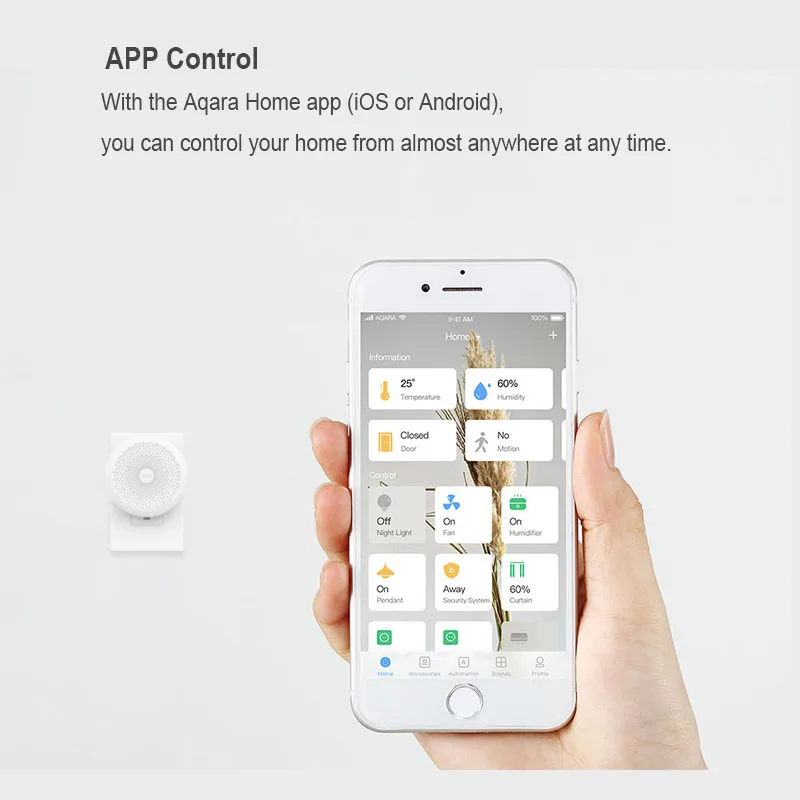
С помощью Mi Home можно строить сценарии, по которым гаджеты будут работать. Открываем раздел “Автоматизация”. Нажимаем плюс сверху справа, чтобы добавить сценарий для конкретного гаджета. Приложение дает нам два варианта настройки — выполнить действие вручную или настроить автоматический таймер.
В ручных настройках приложение предлагает несколько вариантов — сразу включить/выключить сценарий, сначала отправить уведомление, выполнить сценарий с задержкой. Ниже на скриншоте мы показали самый длинный путь — включить сценарий с задержкой после уведомления.
В приложении можно подключить сразу несколько домов. Чтобы сделать это, перейдите в самый первый раздел. Сверху появится заголовок “Дом пользователя”. Нажимаем на него. В открывшемся окне жмем на “Управление домом”, а затем жмем на плюс и добавляем еще один дом.
В разделе “Профиль” можно настроить работу приложения, поделиться доступом к своему дому, следить за работой гаджетов, к которым вам открыли доступ.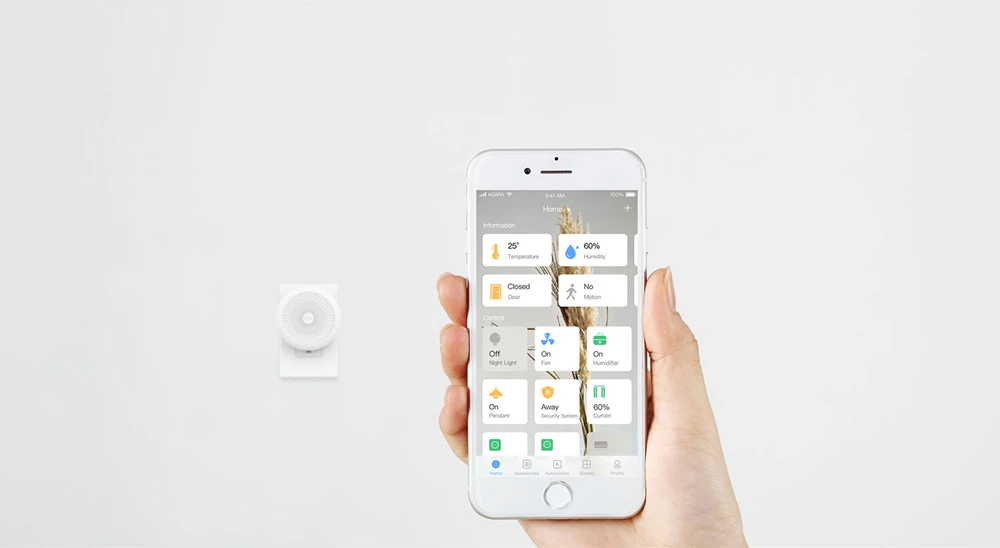 Здесь находится справка с ответами на частые вопросы. Через нее можно сообщить разработчикам о проблеме.
Здесь находится справка с ответами на частые вопросы. Через нее можно сообщить разработчикам о проблеме.
За несколько лет Mi Home превратилось из неудобного и сложного для понимания приложения в практичную программу с удобным интерфейсом. В ней все интуитивно понятно. Мы кратко рассказали вам основные действия в Mi Home, но потенциал программы безграничен — с ней можно выстраивать максимально длинные сценарии и автоматизировать работу всех гаджетов в доме.
Лайк — лучшее спасибо! 🙂
Вы пользуетесь приложением Mi Home? Пишите в комментариях!
Способы обхода проблемы разных регионов в Mi Home
Если Вы попали сюда, значит уже столкнулись или по крайней мере слышали о проблеме с разными регионами в умном доме Xiaomi. Когда покупаешь себе китайский комплект и пылесос для России, а они не хотят работать вместе в одном регионе в Mi Home. Выдают ошибку «Не удалось инициализировать устройство (7)», или вообще нужное устройство отсутствует в списке. А учитывая, что в китайском регионе больше разнообразных устройств, но нет тех же европейских розеток, то проблему нужно как-то решать.
А учитывая, что в китайском регионе больше разнообразных устройств, но нет тех же европейских розеток, то проблему нужно как-то решать.
Для тех, кто не в теме – устройства Xiaomi имеют региональную привязку. Зачем это сделано непонятно, но тот же робот-пылесос, предназначенный для Европы можно добавить только в европейский сервер, а китайский шлюз – только в китайский. Есть устройства, которые могут работать и в том и в том регионе, например, некоторые светильники. Но таких устройств очень мало.
В большинстве случаев определить регион, для которого предназначен выбранный товар можно по используемой вилке. Если она Типа А, значит это версия для Китая. Если под наши розетки, значит европейская. Также продавцы на Aliexpress почти всегда указывают регион, для которого предназначен выбранный товар. Если висит надпись “Global”, значит устройство будет работать на одном из европейских серверов.
В данной статье рассмотрим два основных способа, как можно решить данную проблему.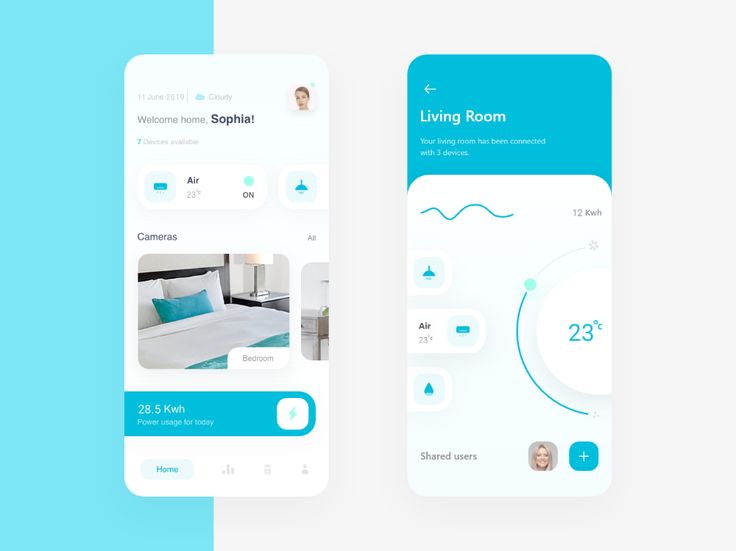 К сожалению, оба варианта подходят только для устройств, работающих под управлением ОС Android. Решить проблему разных регионах на устройствах с iOS на данный момент не получится.
К сожалению, оба варианта подходят только для устройств, работающих под управлением ОС Android. Решить проблему разных регионах на устройствах с iOS на данный момент не получится.
Содержание:
- Клонируем приложение
- Используем модифицированное приложение, позволяющее добавить все устройства в один регион
- Свой сервер с любыми устройствами. Только для продвинутых пользователей и если у Вас есть много времени
- Исправляем ошибку «Данное устройство временно не поддерживает выбранную вами страну или регион»
Клонирование приложения
Первый способ – использование двух приложений. Точнее одного, но клонированного. В базовом функционале ОС Android данной возможности не предусмотрено, но некоторые производители реализовали клонирование в своих прошивках. Этим, например, может похвастаться Xiaomi, в MIUI которой присутствует функция «двойные приложения». При активации выбираем приложение для клонирования, после чего будет создано идентичное. С аналогичным функционалом и с возможностью одновременной работы и оригинала, и клона.
С аналогичным функционалом и с возможностью одновременной работы и оригинала, и клона.
Если же у Вас смартфон от другого производителя, то можно воспользоваться сторонними программами для клонирования – App Cloner, Dual Space или Parallel Space.
Из существенного минуса данного решения – все устройства для европейского региона добавляются в одно приложение, а все устройства для китайского – в другое. И их не получится использовать в совместных сценариях. Т е если у Вас розетка на европейском сервере, а датчики на китайском, то в одном сценарии они не заработают. Так что данный вариант подойдет скорее для тех, у кого только одно устройство (например, робот-пылесос) из другого региона и никакие сценарии не требуются.
Использование модифицированного приложения
Второй вариант решения проблемы с разными регионами в Mi Home – удалить приложение и воспользоваться доработанной энтузиастами версией. На выбор два варианта:
- Mi Home от EDA Studio
- Mi Home от Vevs
Я пользуюсь вторым и все отлично работает. Так что скачиваем, разрешаем установку с неизвестных источников в Android и устанавливаем.
Так что скачиваем, разрешаем установку с неизвестных источников в Android и устанавливаем.
В модифицированном приложении можно выбрать любой сервер и добавить в него устройства Xiaomi для любого региона. Рекомендуется конечно выбрать Россию, вроде как быстрее должно работать, но я не заметил никакой разницы с Китаем.
При использовании модифицированного приложения можно использовать все доступные устройства в одних сценариях. У меня так в один регион заведен китайский Xiaomi Gateway 2 с датчиками, европейский робот-пылесос Vacuum Cleaner Mop 1C и китайский выключатель Aqara D1, управляющий европейской розеткой Xiaomi ZNCZ05CM. И все это к тому же прекрасно работает с Яндекс Алисой. Единственный нюанс (сам не проверял) – подключить к шлюзу можно только Zigbee устройства того же региона, для которого предназначен и шлюз.
Из других плюсов использования модифицированного приложения можно выделить перевод плагинов на русский язык и большее количество действий и условий в сценариях автоматизации.
Home Assistant
Еще один вариант – использование стороннего программного обеспечения. Не Mi Home. Подойдет Home Assistant, OpenHub, Domoticz и т д. Это довольно сложное в плане реализации решение, но если Вы ищите альтернативу Mi Home и готовы потратить довольно много времени на настройку, то можете ознакомиться с Home Assistant. Плюсом получите поддержку в одной системе большого количества различных производителей, больше возможностей по настройке и автоматизации и работу умного дома без китайских серверов.
Что делать, если увлажнитель пишет «Данное устройство временно не поддерживает выбранную вами страну или регион»
Не так давно Xiaomi зачем-то решили огранить использование некоторых китайских устройств за пределами Китая. Проблема коснулась владельцев некоторых увлажнителей и вроде как обогревателей. Для увлажнителя без дисплея есть несколько вариантов решения. Первое подойдет как владельцам iPhone, так и владельцам Android, второе – только для аппаратов на Android.
- Нужно выбрать китайский часовой пояс и запретить приложению отслеживать местоположение. После этого можно будет зайти в плагин, выполнить все настройки и вернуть часовой пояс обратно. Плагин снова станет недоступным, но сценарии и все остальное продолжат работать. Или можно продолжить пользоваться смартфоном на китайском часовом поясе, вручную выставив нужное время.
- Можно установить старую версию Mi Home (5.6.60) или воспользоваться модифицированной версией от Vevs. Устанавливаем его, далее удаляем каталог по пути /Android/data/com.xiaomi.smarthome/files/plugin/install/rn/1000465/XXXXXXX/android (где XXXXXXX — это имя подкаталога, который у вас есть, например 1010747) и скачиваем новый плагин с сайта kapiba под именем 1000465.zip. Его распаковываем по пути удаленного каталога.
Mi Home — Умный дом Xiaomi от Beijing Xiaomi Co., Ltd
Для правильного использования этого сайта вам необходимо включить javascript в вашем браузере!
Вы используете устаревший браузер .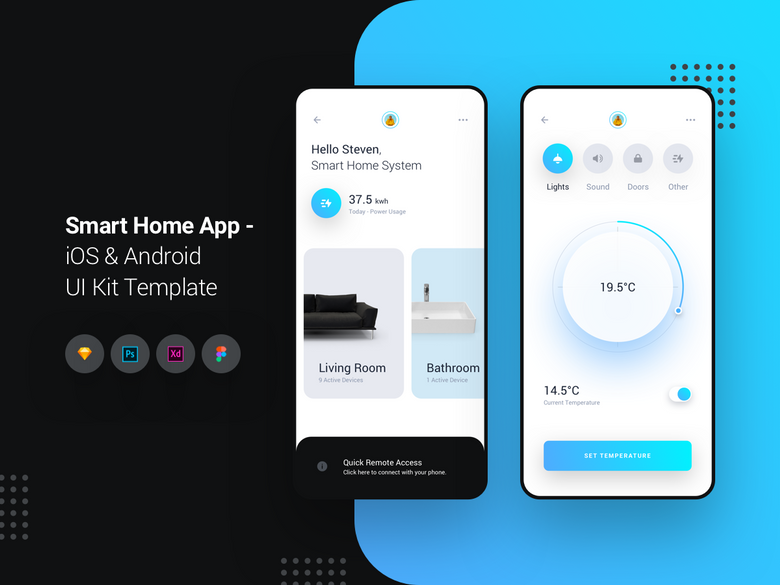 Пожалуйста
Пожалуйста
обновите свой браузер, чтобы улучшить свой опыт.
от Beijing Xiaomi Co., Ltd
команды Siri
iPhone
айпад
Сири
БЕСПЛАТНО в App Store
Mi Home предлагает приложение для Apple Watch
Узнайте подробности на WatchAware
О чем это?
Профессиональное приложение для управления интеллектуальными устройствами.
Сведения о приложении
Version
7.12.201
Rating
(7343)
Size
542Mb
Genre
Lifestyle Utilities
Last updated
October 28, 2022
Release date
January 27, 2015
Подробнее
вейбо
Mi Home поддерживает команды Siri
Найти
Сообщения
из
Скотт
на
Ми
Главная
Скажи
Элейн
Я
на
мой
путь
с использованием
Ми
Главная
Читать
мой
Сообщения
из
Боб
с использованием
Ми
Главная
MHScene
Авто
Отправить
а
сообщение
к
Кори
на
Ми
Главная
MHScene
Auto
Найти сообщения от Скотта на Mi Home
Сказать Элейн, что я уже еду, используя Mi Home
Прочитать мои сообщения от Боба, используя Mi Home
MHScene Auto
Отправить сообщение Кори на Mi Home
Авто MHScene
Скриншоты приложения
Описание магазина приложений
Профессиональное приложение для управления интеллектуальными устройствами.
• Добавляйте новые устройства с помощью нескольких простых шагов
• Управляйте своим устройством, где бы вы ни находились
• Получайте статус своих устройств в режиме реального времени
• Делитесь своими устройствами с друзьями и членами семьи
• Настраивайте и выполняйте интеллектуальные задачи
• Продолжение использование GPS, работающего в фоновом режиме, может значительно сократить срок службы батареи
【Описание службы автоматического продления Mi Cloud Storage 】
— Услуга продления: 7-дневная перезапись плана хранения продления, 30-дневная перезапись плана хранения продления
— Период продления: один месяц
— Цена продления: 7-дневная перезапись плана продления хранения за 10 юаней/месяц, 30-дневная перезапись Продление плана хранения за 24 юаня/месяц
— Оплата: после подтверждения подписки с вашей учетной записи Apple ID будет списана сумма;
— Отменить продление: Если вы отмените продление, вручную отключите функцию автоматического продления в настройках iTunes/AppleID за 24 часа до истечения текущего периода подписки. Конкретный путь: откройте «Настройки» мобильного телефона Apple -> введите «Магазин iTunes и AppStore» -> нажмите «Apple ID», выберите «Просмотреть Apple ID», войдите на страницу «Настройки учетной записи», нажмите «подписаться». , выберите отписаться от Mi Cloud Storage. Если вы отмените в течение 24 часов до истечения срока действия, будет снята абонентская плата;
Конкретный путь: откройте «Настройки» мобильного телефона Apple -> введите «Магазин iTunes и AppStore» -> нажмите «Apple ID», выберите «Просмотреть Apple ID», войдите на страницу «Настройки учетной записи», нажмите «подписаться». , выберите отписаться от Mi Cloud Storage. Если вы отмените в течение 24 часов до истечения срока действия, будет снята абонентская плата;
— Продление: учетная запись Apple ID будет списана в течение 24 часов до истечения срока действия. После успешного вычета период подписки будет продлен на один период подписки;
— Соглашение об услуге автоматического продления Mi Cloud Storage: https://camera.api.io.mi.com/cloud-service/app/doc/auto_renew-en.html,
— Пользовательское соглашение Mi Cloud Storage: https:// camera.api.io.mi.com/cloud-service/app/doc/user_licence-en.html
— Об автоматическом продлении облачного хранилища: https://camera.api.io.mi.com/cloud-service/app /my_cloud.html?channel=iosinfo&locale=en#/обновить
— Условия использования и Пользовательское соглашение: https://g.![]() home.mi.com/views/user-terms.html?locale=en&type=userLicense
home.mi.com/views/user-terms.html?locale=en&type=userLicense
— Политика конфиденциальности: https://g.home.mi.com /views/user-terms.html?locale=en&type=userPrivacy
Получите его БЕСПЛАТНО в App Store
Отказ от ответственности:
AppAdvice не владеет этим приложением и предоставляет только изображения и ссылки, содержащиеся в API поиска iTunes,
чтобы помочь нашим пользователям найти лучшие приложения для загрузки. Если вы являетесь разработчиком этого приложения и хотели бы
информация удалена, отправьте запрос на takedown@appadvice.com
и ваша информация будет удалена.
Кто-нибудь на iOS 13 Beta успешно добавил шлюз Xiaomi Mijia в приложение Mi Home? — Оборудование
PodPerson
#1
редактировать: Хорошо. Нашел старый телефон на андроиде и установил на него Mi Home.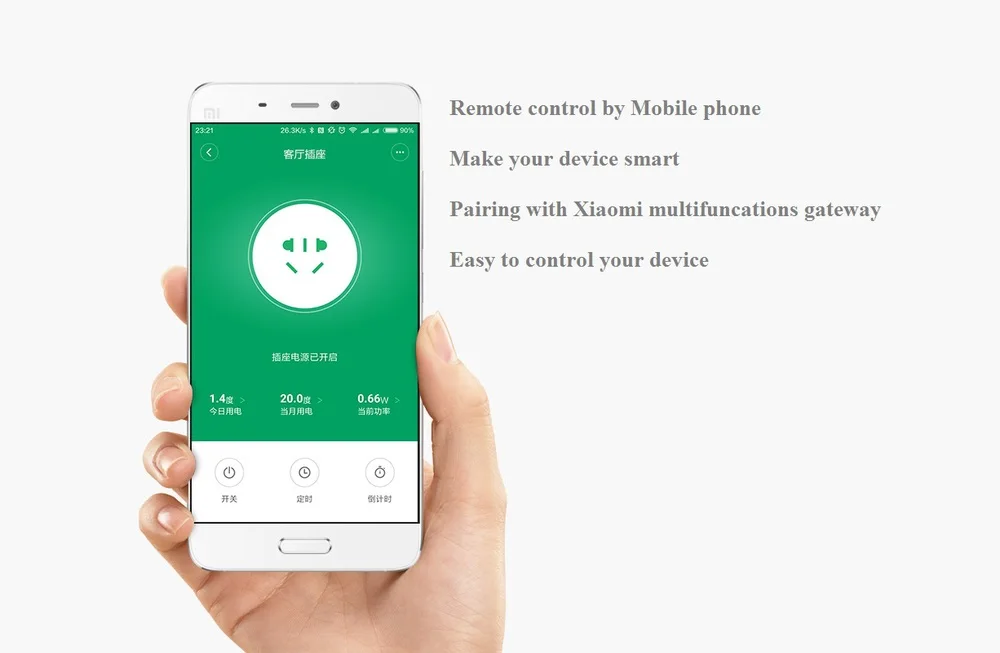 Получил шлюз для подключения, и все мои датчики появились. НО каждый раз, когда я нажимаю на шлюз, чтобы попытаться получить ключ и подключить его обратно к HA, приложение вылетает. Пишет что-то о невозможности подключения к серверу. Перезагрузил свой iPhone, вышел из системы и вернулся в Mi Home, и устройство снова появилось и полностью позволило мне вернуться. Перезагрузил HA и все мои датчики вернулись.
Получил шлюз для подключения, и все мои датчики появились. НО каждый раз, когда я нажимаю на шлюз, чтобы попытаться получить ключ и подключить его обратно к HA, приложение вылетает. Пишет что-то о невозможности подключения к серверу. Перезагрузил свой iPhone, вышел из системы и вернулся в Mi Home, и устройство снова появилось и полностью позволило мне вернуться. Перезагрузил HA и все мои датчики вернулись.
Как хорошо, что я не продал этот старый телефон, иначе мне конец. Я все еще собираюсь найти другой ключ подписи, но, по крайней мере, это не так срочно, и я могу подождать, пока у меня не будет сэкономлено немного больше денег.
Мой шлюз работал нормально в течение нескольких месяцев, несмотря на то, что в приложении Mi Home он отображается как «Не в сети». Вчера вечером я вернулся домой и обнаружил, что все мои датчики Xiaomi перестали обновляться в HA. Проверил приложение Mi Home и ничего не смог заставить работать, поэтому попытался сбросить соединение. На шлюзе мигает желтый индикатор, а в настройках Wi-Fi отображается сеть lumi-gateway-v3_. Я подключаюсь к нему и целую вечность жду, пока символ 4G на моем телефоне не вернется к WiFi, а затем возвращаюсь в приложение Mi Home. Но ничего не происходит. Он просто остается на странице выбора Wi-Fi. Я попытался удалить шлюз и заново добавить, и это происходит снова. Я перезагрузил свой телефон, даже пытался восстановить его. Не могу найти способ загрузить предыдущую версию приложения Mi Home, поэтому не могу попробовать.
Я подключаюсь к нему и целую вечность жду, пока символ 4G на моем телефоне не вернется к WiFi, а затем возвращаюсь в приложение Mi Home. Но ничего не происходит. Он просто остается на странице выбора Wi-Fi. Я попытался удалить шлюз и заново добавить, и это происходит снова. Я перезагрузил свой телефон, даже пытался восстановить его. Не могу найти способ загрузить предыдущую версию приложения Mi Home, поэтому не могу попробовать.
Я использую общедоступную бета-версию iOS 13.1 4. Не уверен, что это причина этой проблемы, но я стараюсь не восстанавливать июньскую резервную копию на iOS 12, чтобы проверить ее.
Все мои датчики окон/дверей/движения от Xiaomi, поэтому в данный момент я застрял, и ни один из них не работает. И хотя я подумывал об отключении с помощью шлюза Xiaomi, на данный момент я застрял в выборе вариантов. Вариантов в городе нет, будет минимум неделя, если буду покупать по завышенной цене оборудование zigbee2mqtt с ebay или больше месяца с aliexpress или china ebay.